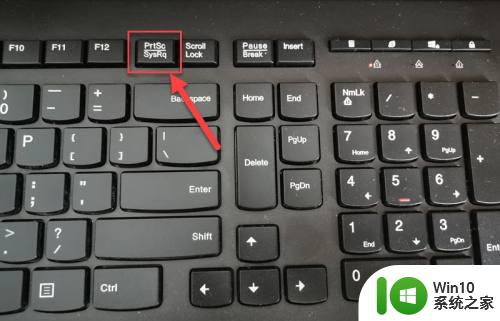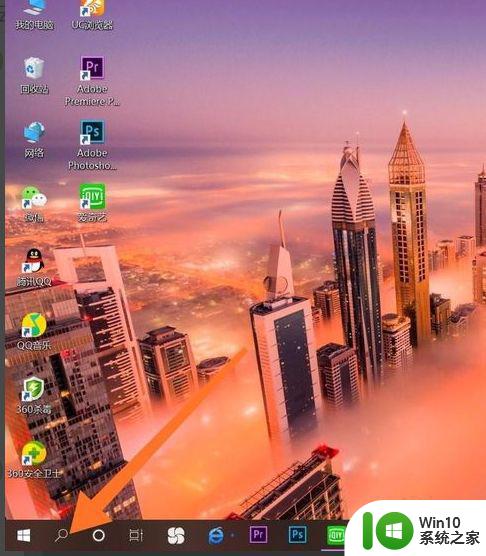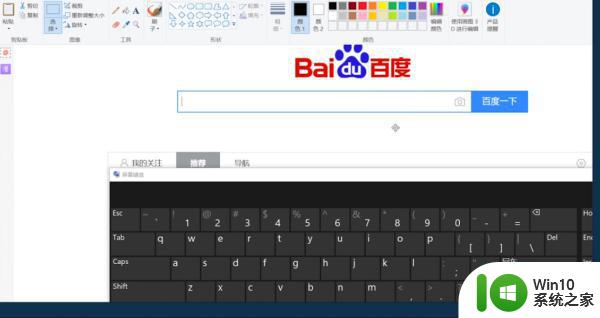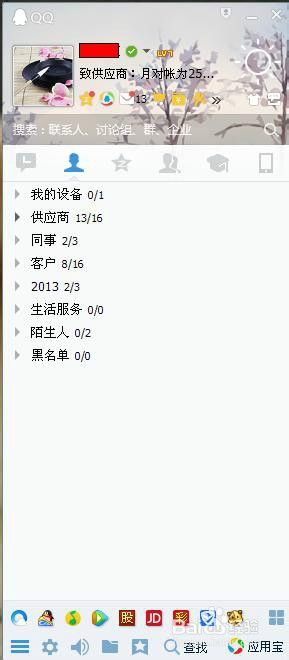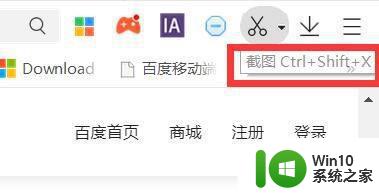联想电脑截图快捷键是什么 联想电脑如何使用快捷键进行截图
联想电脑截图快捷键是什么,在如今数字化快速发展的时代,截图已经成为我们日常生活中经常使用的功能之一,对于使用联想电脑的用户来说,了解并掌握快捷键进行截图的方法势在必行。联想电脑的截图快捷键是什么呢?如何使用这些快捷键来进行截图呢?下面将为大家一一解答。无论是想要捕捉屏幕上的重要信息,还是与他人分享自己的操作界面,快捷键截图都能够帮助我们事半功倍。让我们马上开始学习吧!
方法一:
1.首先我们打开联想电脑,,进入Win7,点击桌面左下角的开始,点击打开。
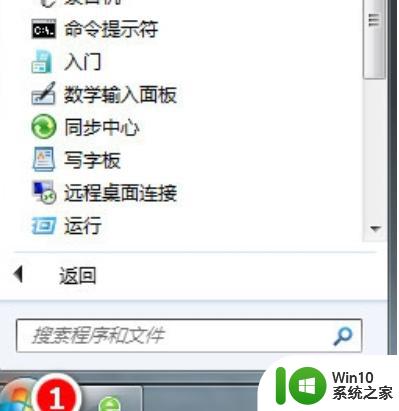
2.我们在开始菜单中点击“附件”中的“截图工具”,点击打开。
3.进入到页面,点击“新建截图文件”,出现十字标,框选需要截图的内容。
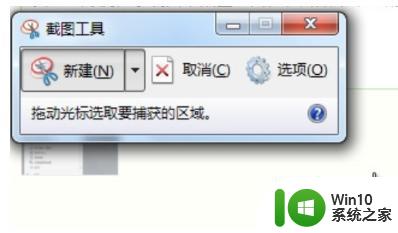
4.最后,联想笔记本电脑截图完成,可以保存截图,问题解决。
方法二:自定义截图
Windows自定义截图,按住"Windows+Shift+S",在整个屏幕上选择截图框,就能截图想要的图片,最后点击"Ctrl+V"进行截图粘贴。
方法三:快捷键截图
我们按一下联想键盘上的”Print Screen SysRq“这个键,就是可以进行全屏截图。
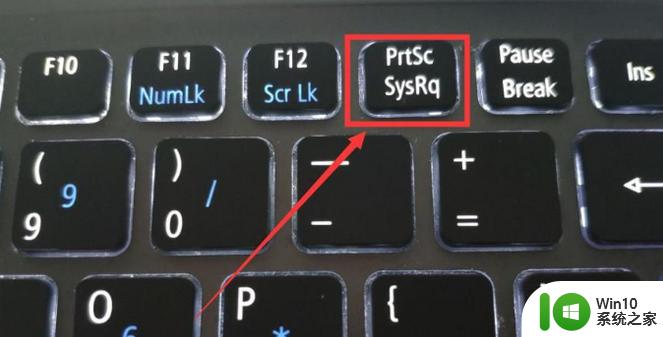
方法四:微信,QQ截图
QQ截图快捷键:Ctrl+Alt+A,
微信截图快捷键:打开微信聊天窗口,点击"剪刀"图标,即可截图
以上是关于联想电脑截图快捷键的全部内容,如果遇到相同问题的用户,可以参考本文中介绍的步骤进行修复,希望对大家有所帮助。